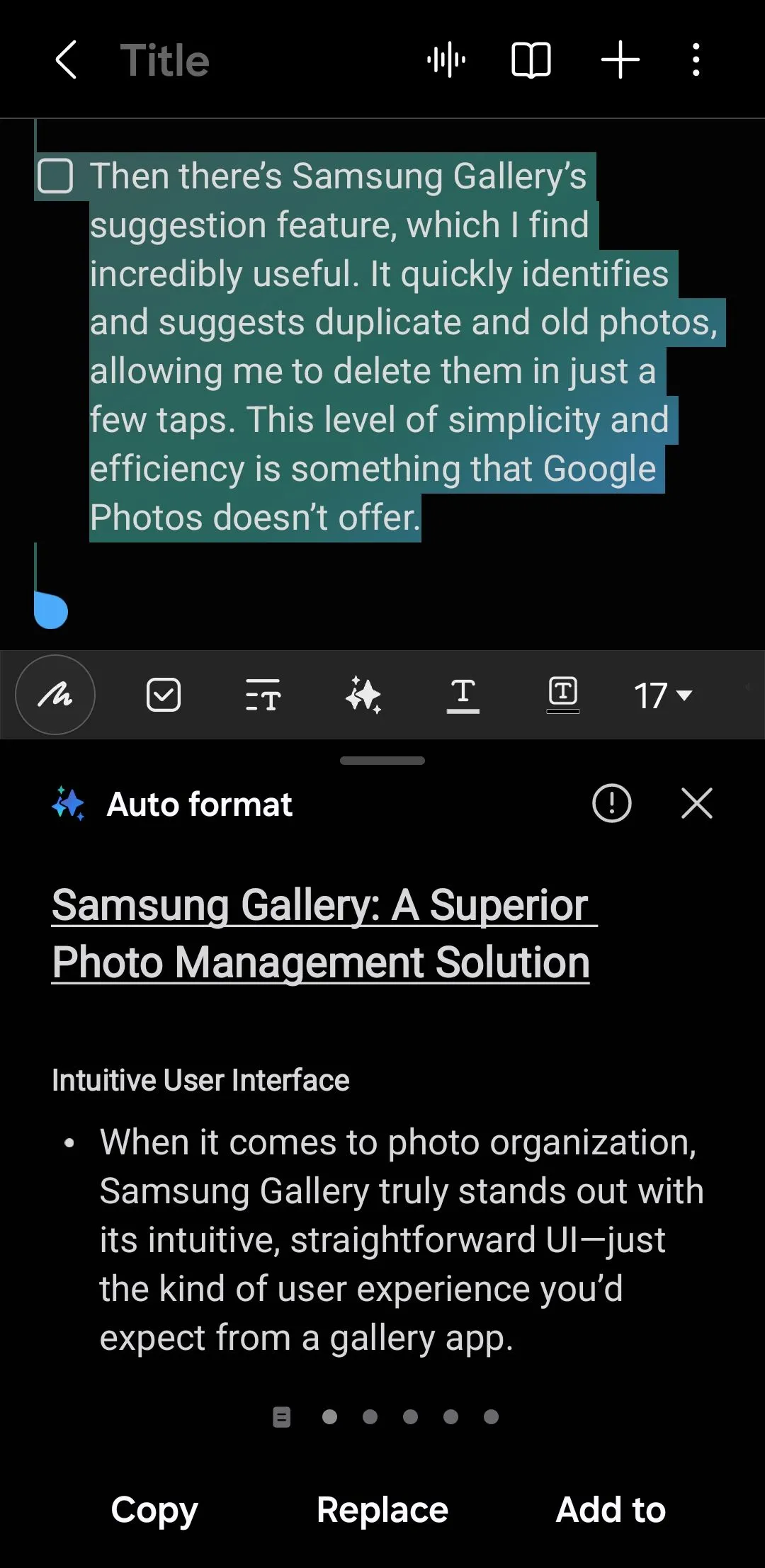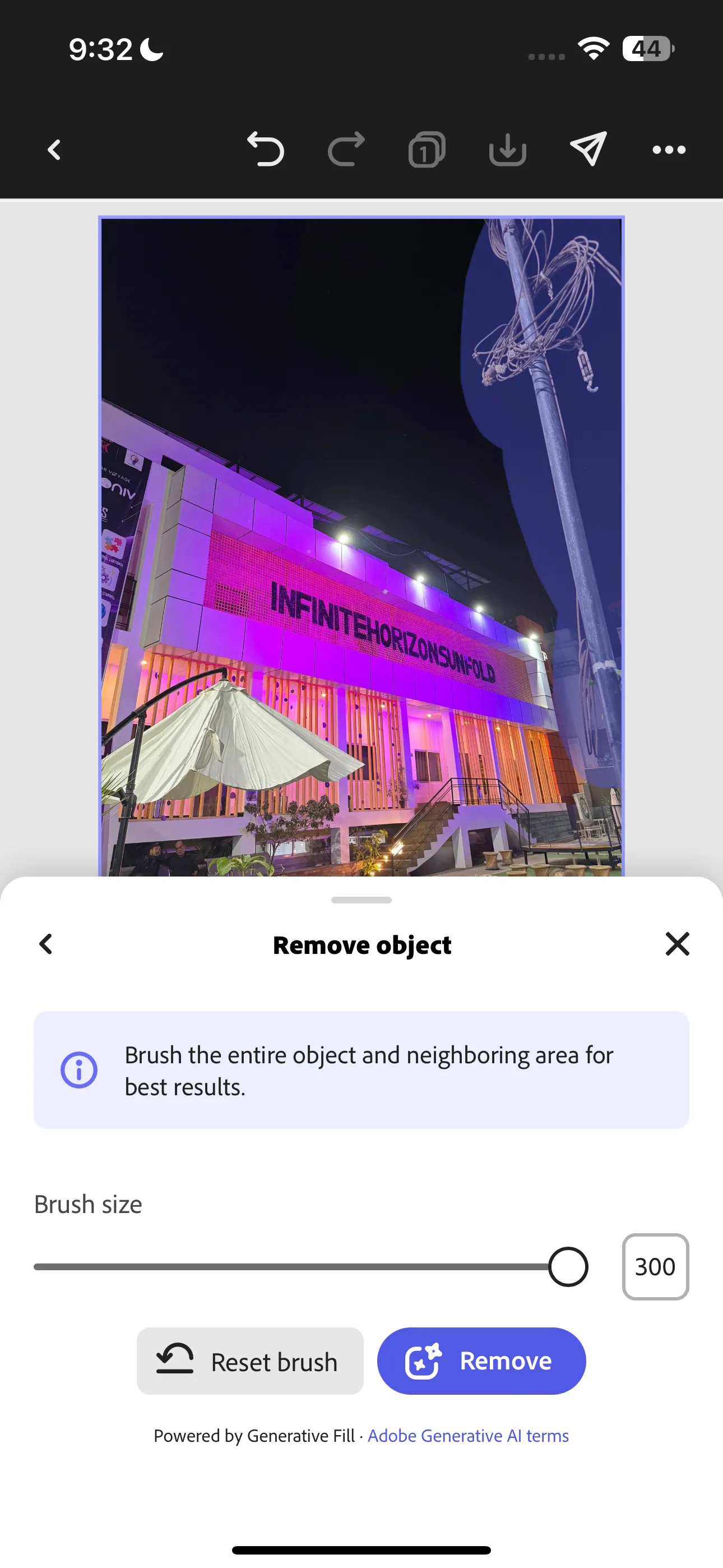Google Photos không chỉ đơn thuần là một ứng dụng lưu trữ ảnh cơ bản mà còn là một kho tàng các tính năng thú vị và cực kỳ hữu ích mà nhiều người dùng thường bỏ qua. Từ các tùy chọn tìm kiếm thông minh đến công cụ chỉnh sửa sáng tạo, Google Photos mang đến một trải nghiệm quản lý hình ảnh toàn diện. Để giúp bạn khai thác tối đa ứng dụng này, thuthuat365.net đã tổng hợp 10 mẹo và thủ thuật Google Photos hàng đầu bạn nên thử ngay hôm nay. Hãy cùng tìm hiểu cách biến Google Photos thành trợ thủ đắc lực trong việc quản lý kho ảnh số của bạn.
1. Truyền Ảnh và Video Lên Màn Hình Lớn
Một trong những tính năng tiện lợi nhất của Google Photos là khả năng truyền tải (cast) ảnh và video sang bất kỳ thiết bị nào hỗ trợ Chromecast, chẳng hạn như TV thông minh. Chức năng này đặc biệt hữu ích khi bạn muốn hồi tưởng những kỷ niệm du lịch hoặc chia sẻ album ảnh với bạn bè, giúp loại bỏ sự bất tiện khi phải chuyền điện thoại qua lại.
Để sử dụng, bạn chỉ cần đảm bảo TV và điện thoại của mình được kết nối cùng một mạng Wi-Fi. Sau đó, mở ứng dụng Google Photos, chạm vào biểu tượng Cast và chọn TV của bạn. Giờ đây, bạn có thể thưởng thức ảnh và video trên màn hình lớn một cách dễ dàng.
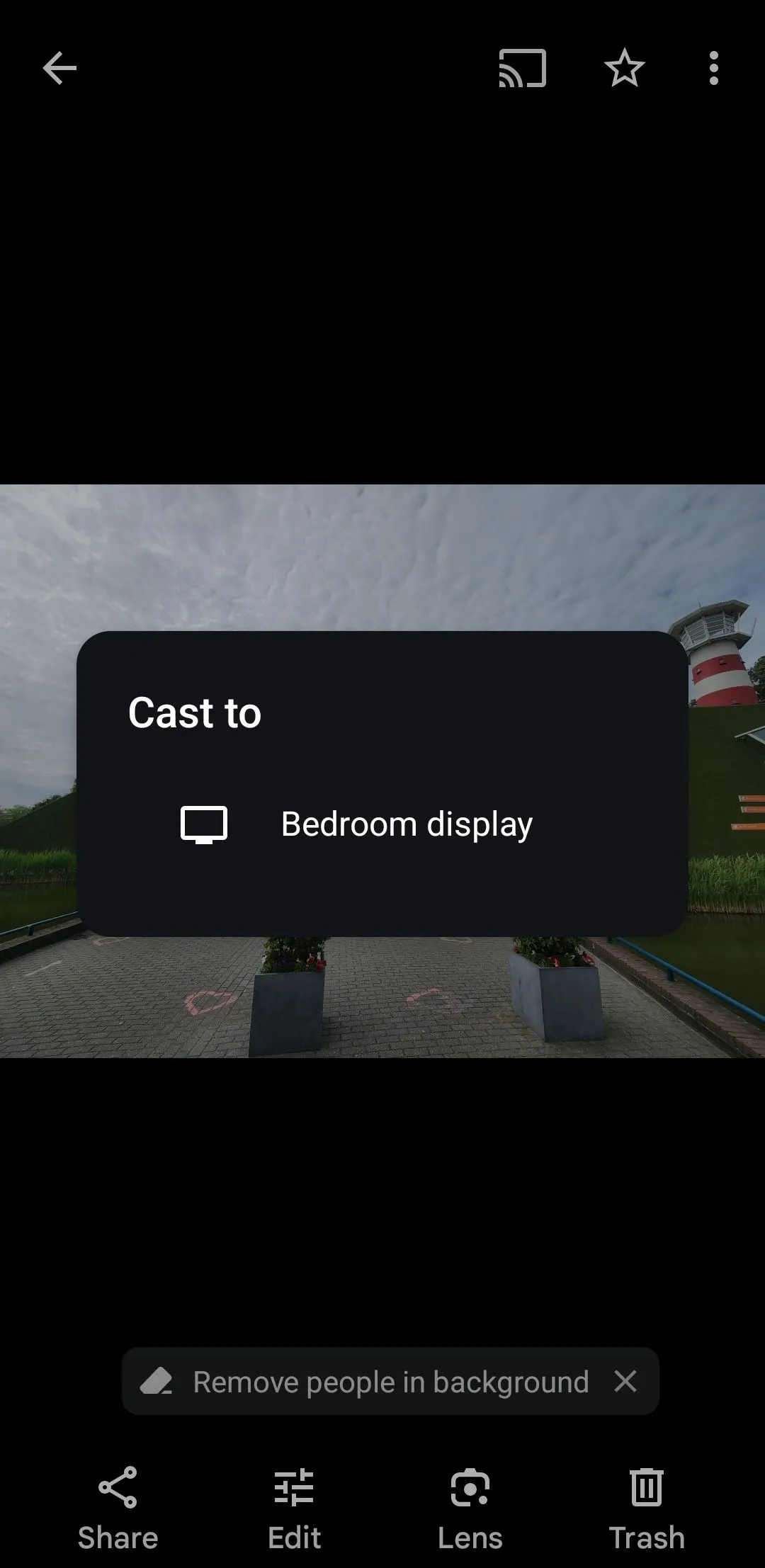 Giao diện menu tùy chọn truyền ảnh (Cast) trong ứng dụng Google Photos trên điện thoại
Giao diện menu tùy chọn truyền ảnh (Cast) trong ứng dụng Google Photos trên điện thoại
2. Tìm Kiếm Ảnh Thông Minh Bằng Khuôn Mặt, Địa Điểm và Từ Khóa
Khi bạn có hàng ngàn bức ảnh trong thư viện Google Photos của mình, việc tìm kiếm một khoảnh khắc đặc biệt có thể giống như mò kim đáy bể. May mắn thay, các tính năng tìm kiếm mạnh mẽ của Google Photos giúp công việc này trở nên dễ dàng. Ứng dụng này tự động tổ chức hình ảnh theo khuôn mặt người (nếu được kích hoạt) và vị trí địa lý.
Bạn có thể nhập tên một địa điểm—chẳng hạn như Hà Nội hoặc Đà Lạt—và Google Photos sẽ hiển thị tất cả các bức ảnh được chụp tại đó. Ngoài ra, tính năng tìm kiếm bằng từ khóa cũng rất hữu ích. Bạn có thể sử dụng các thuật ngữ như sinh nhật, hoàng hôn, hoặc chó, và AI của Google Photos sẽ phân tích nội dung của hình ảnh để đưa ra kết quả liên quan. Bạn cũng có thể tìm kiếm theo ngày cụ thể, ví dụ như Tháng Tám 2018. Với các công cụ này, việc tìm kiếm ảnh cụ thể chỉ mất vài giây.
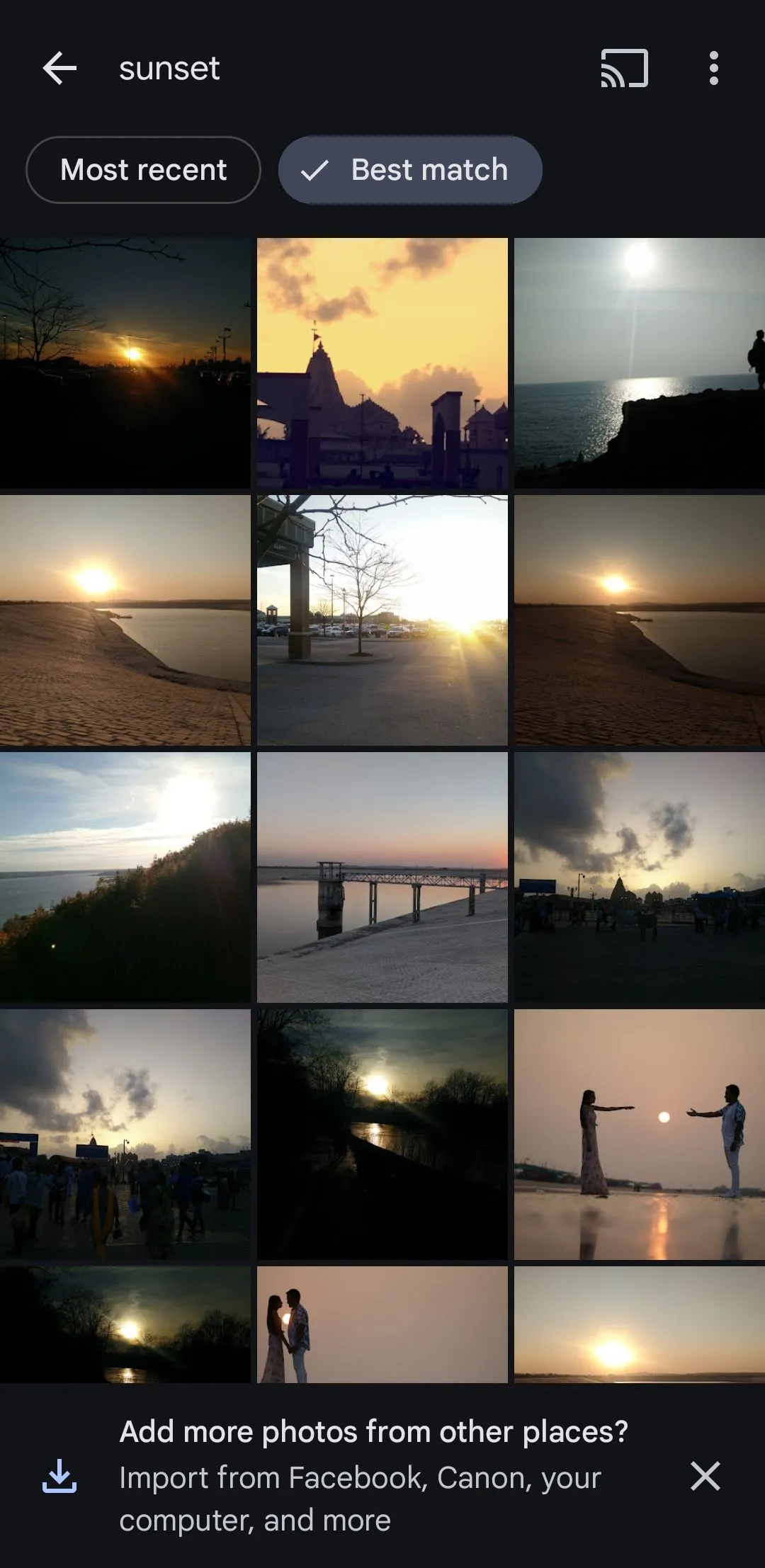 Kết quả tìm kiếm hình ảnh theo từ khóa "Sunset" (hoàng hôn) trong ứng dụng Google Photos
Kết quả tìm kiếm hình ảnh theo từ khóa "Sunset" (hoàng hôn) trong ứng dụng Google Photos
3. Khai Thác Google Lens Để Nhận Diện và Dịch Thuật
Trong một số trường hợp, bạn có thể cần trích xuất văn bản từ một hình ảnh hoặc xác định một đối tượng hay địa danh trong bức ảnh của mình. Trong những tình huống như vậy, bạn có thể sử dụng tính năng Google Lens được tích hợp sẵn trong Google Photos. Đơn giản chỉ cần mở một bức ảnh trong ứng dụng và chạm vào biểu tượng Lens để nhận diện đối tượng, thực vật, động vật và thậm chí cả các địa danh nổi tiếng.
 Ảnh cây cầu được hiển thị trong ứng dụng Google Photos trên điện thoại
Ảnh cây cầu được hiển thị trong ứng dụng Google Photos trên điện thoại
Ví dụ, nếu đó là ảnh của một cuốn sách, việc chạm vào biểu tượng Lens sẽ hiển thị các đánh giá hoặc liên kết để mua trực tuyến. Nhìn thấy một bông hoa? Google Lens có thể giúp bạn xác định loài hoa đó ngay lập tức. Bạn cũng có thể sử dụng tính năng này để nhận diện, sao chép hoặc dịch văn bản trong hình ảnh. Đây là một công cụ mạnh mẽ, giúp bạn khám phá nhiều thông tin hơn từ những bức ảnh của mình.
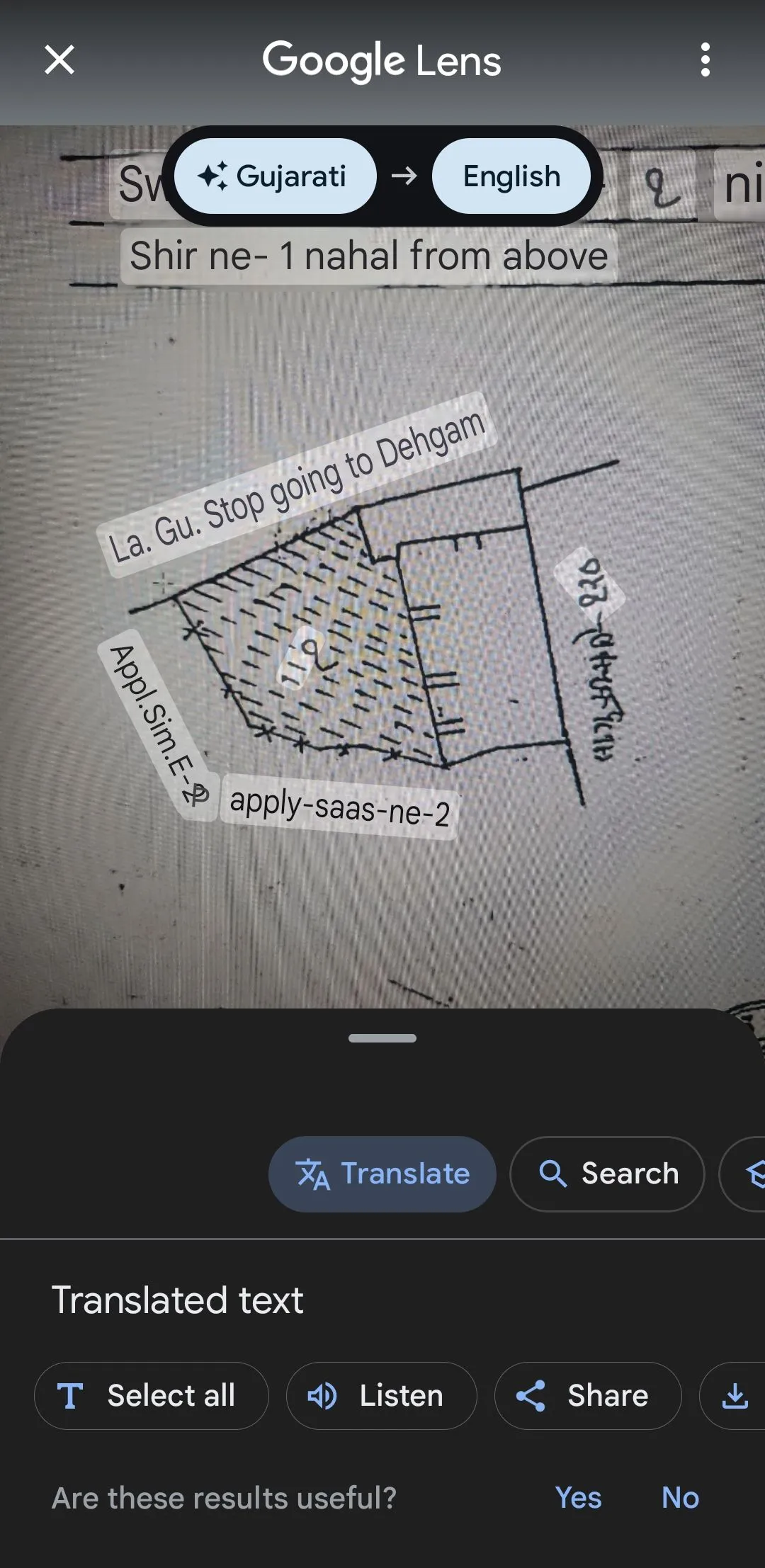 Tùy chọn dịch văn bản của Google Lens trực tiếp trong ứng dụng Google Photos
Tùy chọn dịch văn bản của Google Lens trực tiếp trong ứng dụng Google Photos
4. Nâng Cao Ảnh Với Magic Editor
Có thể bạn đã quen thuộc với các công cụ chỉnh sửa ảnh cơ bản của Google Photos như cắt, xoay và điều chỉnh màu sắc. Tuy nhiên, một tính năng nổi bật mà bạn không nên bỏ lỡ là Magic Editor. Với Magic Editor, bạn có thể thay đổi kích thước, định vị lại hoặc thậm chí xóa các đối tượng trong ảnh của mình. Cho dù bạn muốn di chuyển các yếu tố xung quanh hay xóa các vật thể hoặc người không mong muốn, Magic Editor đều có thể thực hiện.
Để sử dụng, chỉ cần chọn một bức ảnh, chạm vào Chỉnh sửa, và sau đó chạm vào biểu tượng Magic Editor. Tính năng này hoạt động cho tất cả các ảnh và video được sao lưu vào thư viện Google Photos của bạn.
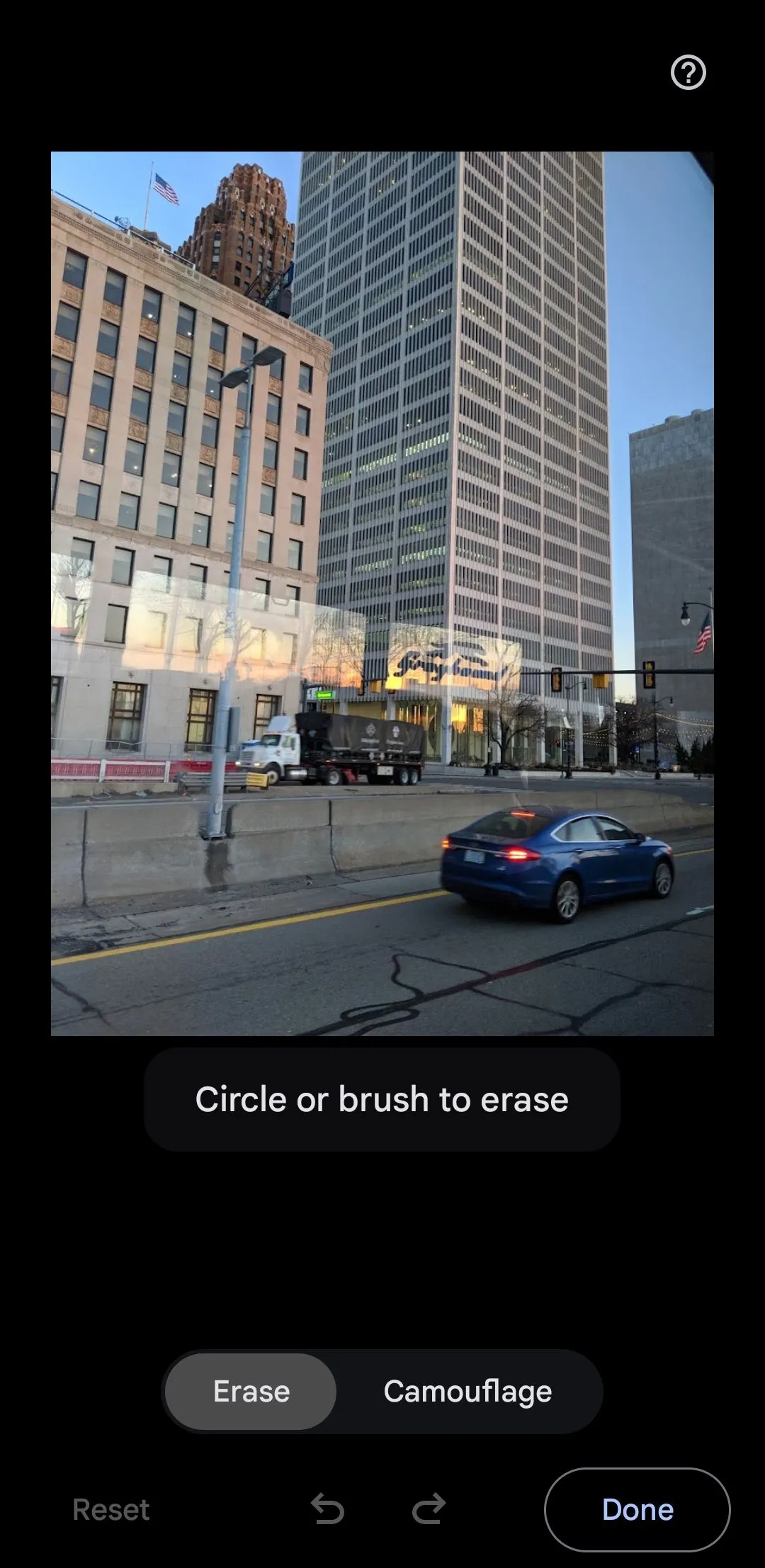 Các tùy chọn chỉnh sửa thông minh của Magic Editor trong Google Photos, cho phép thay đổi đối tượng ảnh
Các tùy chọn chỉnh sửa thông minh của Magic Editor trong Google Photos, cho phép thay đổi đối tượng ảnh
Ngoài ra, Google Photos cũng cung cấp các tùy chọn để chỉnh sửa video. Bạn có thể sử dụng chúng để ổn định cảnh quay rung, điều chỉnh tốc độ, áp dụng bộ lọc hoặc thậm chí tắt tiếng video một cách dễ dàng. Tất cả những điều này biến Google Photos thành một công cụ tất cả trong một tuyệt vời để nhanh chóng nâng cao cả ảnh và video của bạn.
5. Sáng Tạo Ảnh Ghép, Ảnh Động và Video Reels
Google Photos không chỉ dùng để lưu trữ và chỉnh sửa ảnh – đây còn là một công cụ thú vị để tạo nội dung cho mạng xã hội của bạn. Ví dụ, Google Photos có thể nhanh chóng tạo ra các bộ ảnh ghép (collage) bắt mắt từ những bức ảnh bạn chọn. Ứng dụng này cũng có thể biến một loạt ảnh thành một ảnh động (animation) mượt mà, lặp đi lặp lại. Nếu bạn muốn chia sẻ nội dung hấp dẫn hơn nữa, bạn có thể tạo các video Reels (video nổi bật) trực tiếp trong ứng dụng.
Để thực hiện điều này, chỉ cần chạm vào biểu tượng dấu cộng trong tab Ảnh, chọn tùy chọn mong muốn — Ảnh ghép, Ảnh động, hoặc Video nổi bật — và để ứng dụng thực hiện công việc còn lại.
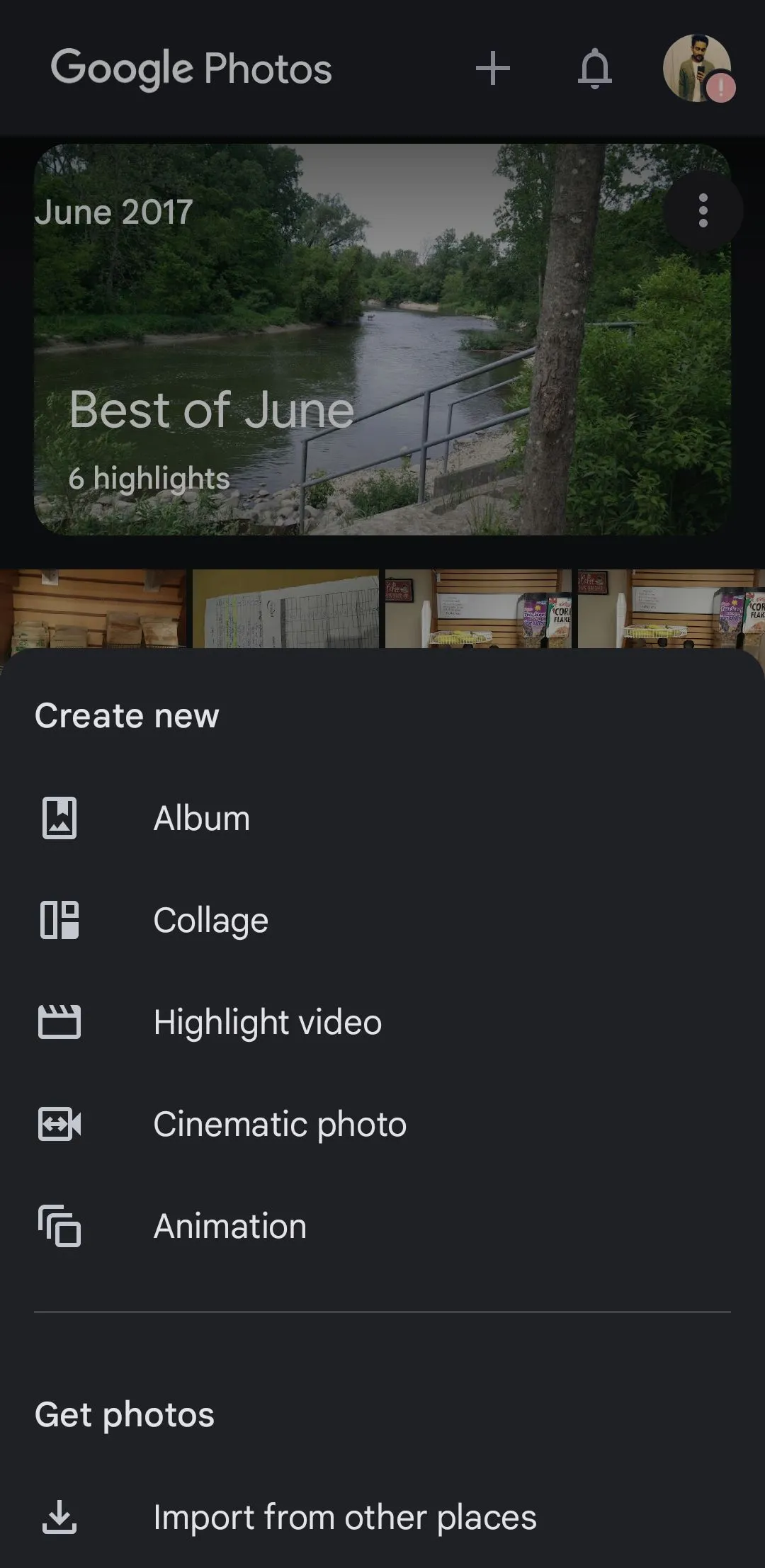 Giao diện menu "Tạo mới" trong Google Photos trên thiết bị di động, với các tùy chọn như ghép ảnh, tạo ảnh động
Giao diện menu "Tạo mới" trong Google Photos trên thiết bị di động, với các tùy chọn như ghép ảnh, tạo ảnh động
6. Loại Bỏ Dữ Liệu Vị Trí Khi Chia Sẻ Ảnh
Khi chia sẻ ảnh qua Google Photos, có thể bạn không muốn tiết lộ chính xác vị trí nơi ảnh được chụp. May mắn thay, Google Photos cung cấp một cách đơn giản để loại bỏ dữ liệu vị trí trước khi chia sẻ.
Mở bức ảnh trong ứng dụng Google Photos, và chạm vào biểu tượng ba chấm ở góc trên cùng bên phải. Sau đó, chạm vào biểu tượng cây bút chì bên cạnh thông tin vị trí và chọn Xóa vị trí. Tính năng này giúp bảo vệ quyền riêng tư của bạn bằng cách đảm bảo rằng không ai có thể truy vết chính xác địa điểm chụp ảnh khi bạn chia sẻ chúng với người khác.
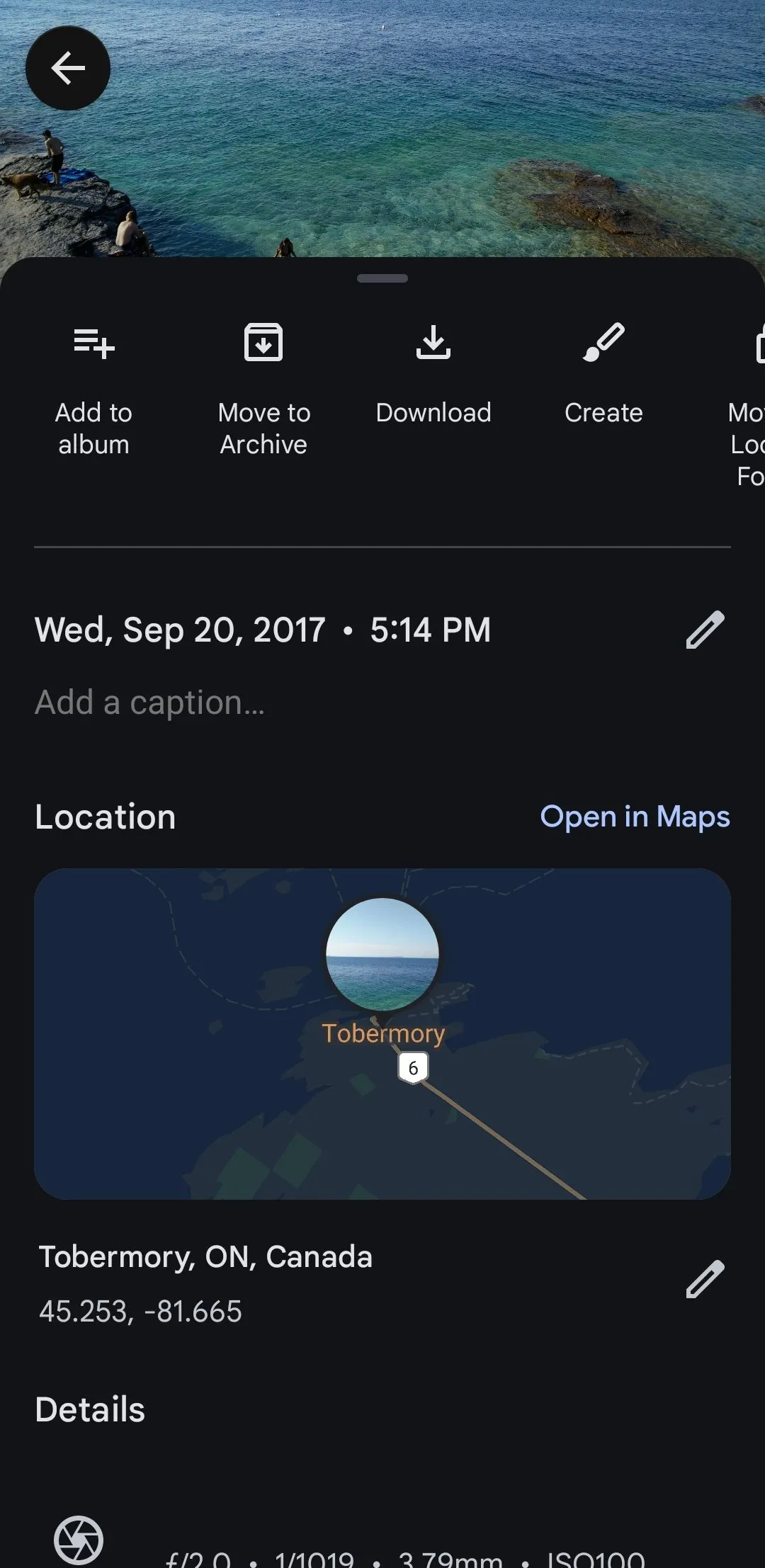 Thông tin dữ liệu vị trí địa lý của một bức ảnh hiển thị trong ứng dụng Google Photos
Thông tin dữ liệu vị trí địa lý của một bức ảnh hiển thị trong ứng dụng Google Photos
7. Bảo Mật Ảnh Với Thư Mục Bị Khóa (Locked Folder)
Tính năng Thư mục bị khóa (Locked Folder) của Google Photos là giải pháp hoàn hảo cho bất kỳ ai muốn giữ những bức ảnh và video riêng tư của mình ẩn khỏi những ánh mắt tò mò. Tính năng này bổ sung một lớp bảo mật bổ sung, cho phép bạn lưu trữ các tệp đa phương tiện nhạy cảm đằng sau lớp khóa vân tay, nhận dạng khuôn mặt hoặc mã PIN.
Để làm điều này, tìm và chọn ảnh bạn muốn di chuyển vào Thư mục bị khóa. Chạm vào biểu tượng ba chấm ở góc trên cùng bên phải, chọn Di chuyển vào Thư mục bị khóa, và nhấn Di chuyển để xác nhận.
 Giao diện hiển thị một bức ảnh cụ thể trong ứng dụng Google Photos trên điện thoại
Giao diện hiển thị một bức ảnh cụ thể trong ứng dụng Google Photos trên điện thoại
Ảnh và video bạn di chuyển vào Thư mục bị khóa sẽ không còn xuất hiện trong thư viện chính của bạn, đảm bảo chúng luôn được riêng tư. Phần tốt nhất là Thư mục bị khóa là tính năng dành riêng cho từng thiết bị, nghĩa là các mục này không được sao lưu lên đám mây — mang lại cho bạn sự an tâm tuyệt đối.
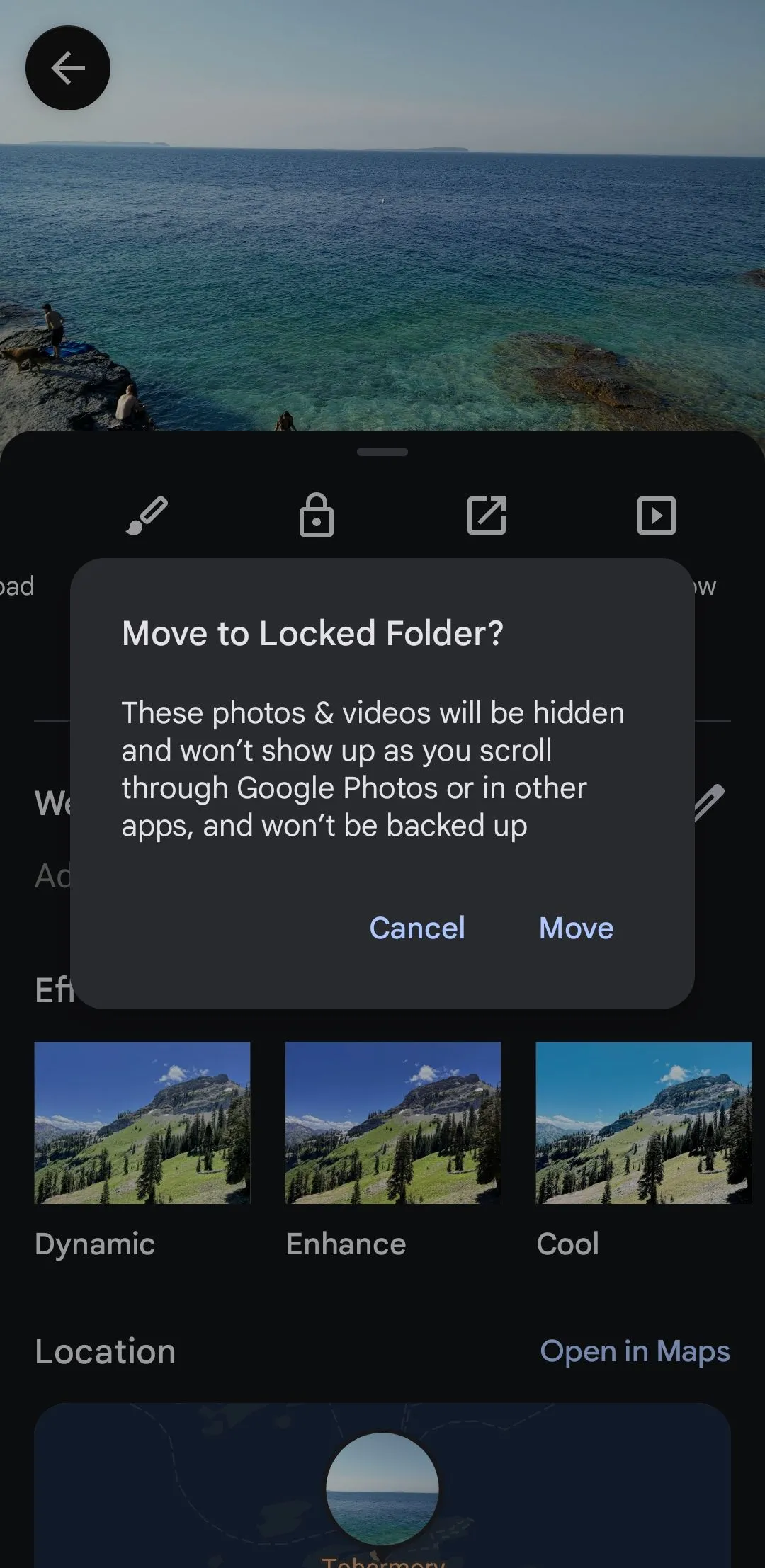 Thông báo xác nhận di chuyển ảnh vào "Thư mục bị khóa" trong ứng dụng Google Photos trên di động
Thông báo xác nhận di chuyển ảnh vào "Thư mục bị khóa" trong ứng dụng Google Photos trên di động
8. Đặt In Các Bản Sao Ảnh Vật Lý
Google Photos chủ yếu là về lưu trữ kỹ thuật số, nhưng nó cũng cung cấp một cách liền mạch để biến những kỷ niệm của bạn thành các bản in vật lý. Chỉ với vài thao tác chạm, bạn có thể đặt in ảnh chất lượng cao, sách ảnh và ảnh canvas.
Để bắt đầu, chọn hình ảnh yêu thích của bạn, chạm vào menu ba chấm ở góc trên cùng bên phải và chọn Đặt in ảnh. Từ đó, bạn có thể chọn giữa in ảnh, sách ảnh tùy chỉnh hoặc ảnh canvas phong cách. Tính năng này là một cách tuyệt vời để biến những khoảnh khắc kỹ thuật số thành những vật phẩm có thể chạm vào được, lưu giữ kỷ niệm bền vững.
9. Quản Lý Thông Báo của Google Photos
Thành thật mà nói — những thông báo liên tục của Google Photos về những kỷ niệm mới, gợi ý và album được chia sẻ có thể trở nên hơi khó chịu sau một thời gian. May mắn thay, bạn không cần phải chịu đựng những thông báo này, vì việc tắt chúng là khá dễ dàng.
Truy cập Cài đặt Google Photos, chọn Thông báo và bạn sẽ tìm thấy danh sách tất cả các loại cảnh báo mà bạn có thể tắt. Đơn giản chỉ cần tắt các tùy chọn cho gợi ý kỷ niệm, nội dung được chia sẻ và các thông báo khác mà bạn thấy không cần thiết. Việc này giúp bạn kiểm soát trải nghiệm của mình, tập trung vào những gì quan trọng nhất.
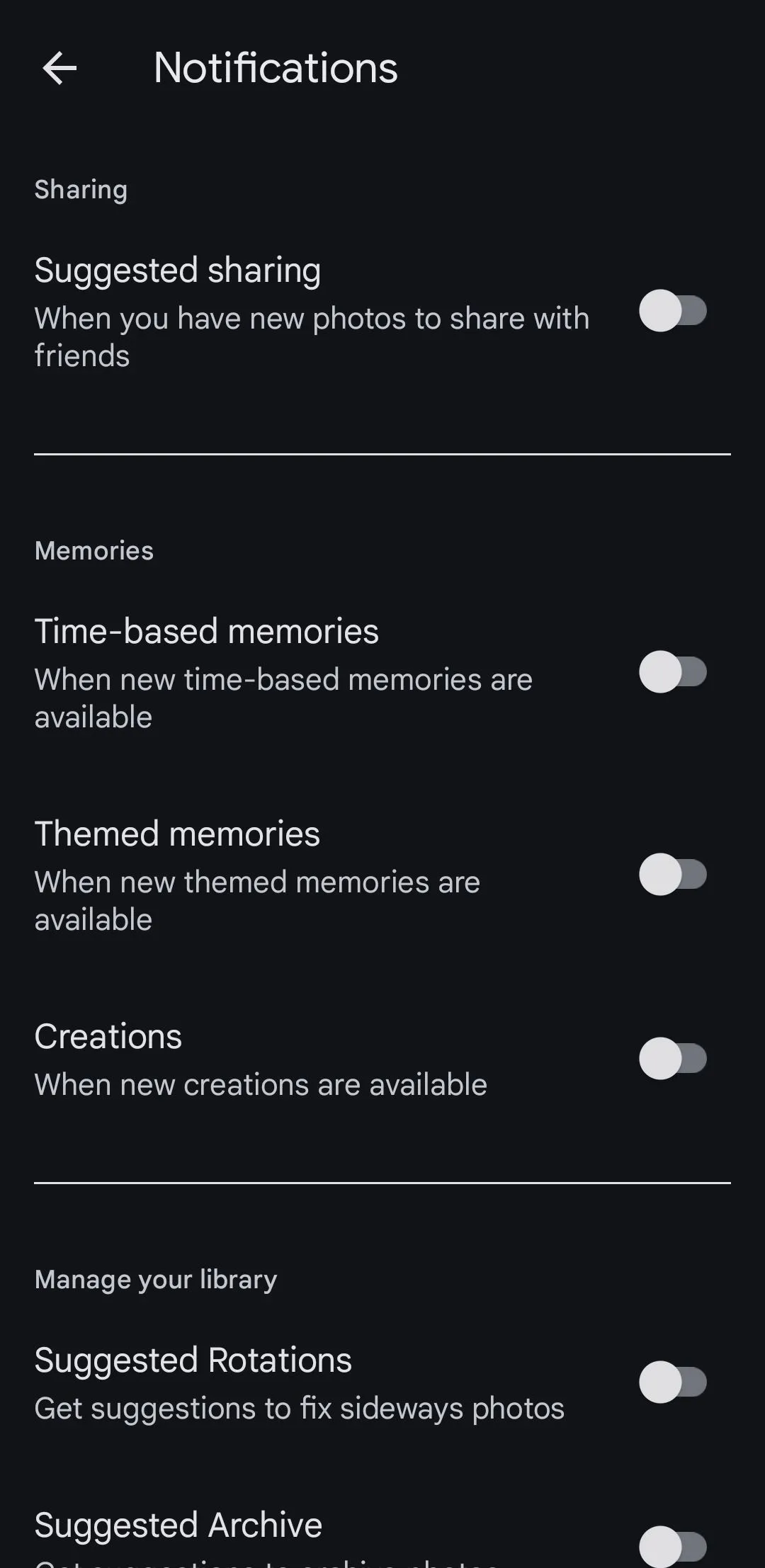 Menu cài đặt thông báo của Google Photos trên hệ điều hành Android
Menu cài đặt thông báo của Google Photos trên hệ điều hành Android
10. Tải Toàn Bộ Ảnh Cùng Lúc
Google Photos giúp bạn dễ dàng tải xuống các ảnh và video đã sao lưu khi cần. Tuy nhiên, nếu bạn muốn tải xuống toàn bộ thư viện của mình cùng lúc, bạn sẽ không tìm thấy tùy chọn đó trong ứng dụng. Đối với trường hợp này, bạn sẽ phải sử dụng Google Takeout. Các bước chi tiết có thể được tìm thấy trong hướng dẫn của chúng tôi về cách tải tất cả ảnh Google Photos cùng lúc.
Điều này đặc biệt tiện lợi khi bạn muốn tạo một bản sao lưu ngoại tuyến của tất cả ảnh và video của mình hoặc chuyển chúng sang một nền tảng khác. Đây là một giải pháp hữu ích để quản lý dữ liệu cá nhân một cách linh hoạt và an toàn.
Google Photos mang đến vô vàn khả năng, và những thủ thuật được liệt kê trên đây chỉ là một vài ví dụ điển hình. Hãy chắc chắn thử các tính năng này – chúng chắc chắn sẽ nâng tầm trải nghiệm Google Photos của bạn lên một tầm cao mới, giúp bạn quản lý và tận hưởng kho ảnh số một cách hiệu quả hơn.